

THÉMATIQUES ASSOCIÉES
Applications d'édition de documents textuels ; Structure et séparation forme et contenu ; Illustration et intégration ; Charte graphique et identité visuelle ; Interopérabilité ; Ergonomie et réutilisabilité du document ; Accessibilité ; Droit d'auteur"
Cours de dactylographie en ligne. Produire un document textuel (accès : cliquer sur Connexion anonyme)
Rédigez facilement des documents avec Word. Ca y est, vous avez franchi le pas en décidant de passer à Word 2010.
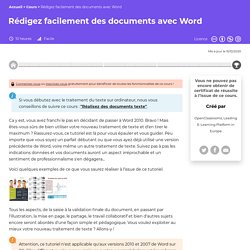
Bravo ! Mais êtes-vous sûrs de bien utiliser votre nouveau traitement de texte et d'en tirer le maximum ? Rassurez-vous, ce tutoriel est là pour vous épauler et vous guider. Peu importe que vous soyez un parfait débutant ou que vous ayez déjà utilisé une version précédente de Word, voire même un autre traitement de texte. Suivez pas à pas les indications données et vos documents auront un aspect irréprochable et un sentiment de professionnalisme s'en dégagera...
Voici quelques exemples de ce que vous saurez réaliser à l'issue de ce tutoriel. Tous les aspects, de la saisie à la validation finale du document, en passant par l'illustration, la mise en page, le partage, le travail collaboratif et bien d'autres sujets encore seront abordés d'une façon simple et pédagogique. Les styles dans Word. Pour ne pas modifier notre Normal.dotm, nous allons créer un nouveau modèle.
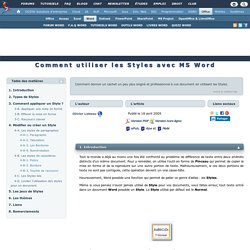
Choisir document vierge, nous aurons un document basé sur le Normal.dotm qui ne contiendra aucune particularité. Et pour ne rien perdre, nous allons immédiatement sauvegarder ce document en tant que modèle. Et surtout, ne pas omettre d'activer les macros dans votre modèle en choisissant "*.dotm". J'ai choisi l'extension "dotm" parce que ces fichiers autorisent les macros, alors qu'elles sont interdites pour les "dotx". C'est la même chose pour les fichiers "docm" et "docx", "m" pour macro.
Nous allons maintenant découvrir comment ajouter des styles à notre modèle. Conserver le texte ensemble - Word. Si le mot est trop long pour être placé à la fin d’une ligne, Microsoft Office Word 2007 le place au début de la ligne suivante au lieu de le couper.

Toutefois, vous pouvez utiliser la fonctionnalité de césure pour couper automatiquement ou manuellement le texte, insérer des traits d’Union facultatifs ou insécables et définir le volume maximal d’espace autorisé entre le mot et la marge de droite sans couper le mot. Césure automatique Dans le cas d’une coupure automatique, Office Word 2007 insère automatiquement des traits d’Union là où ils sont nécessaires.
Si vous modifiez le document ultérieurement et modifiez les sauts de ligne, Office Word 2007 le réutilisera. Assurez-vous qu’aucun texte n’est sélectionné. Enchaînements. Spécifiez les options de coupure des mots et de pagination.
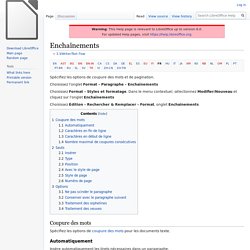
Choisissez l'onglet Format - Paragraphe - Enchaînements Choisissez Format - Styles et formatage. Dans le menu contextuel, sélectionnez Modifier/Nouveau et cliquez sur l'onglet Enchaînements Choisissez Édition - Rechercher & Remplacer - Format, onglet Enchaînements. Le mode plan - Word. Utilisation des styles - Rédigez facilement des documents avec Word. Cette section va vous montrer pourquoi vous avez tout intérêt à utiliser des styles dans vos documents.
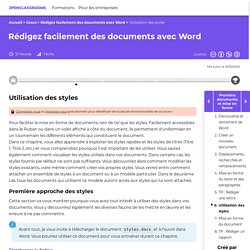
Vous y découvrirez également les diverses façons de les mettre en œuvre et les erreurs à ne pas commettre. Télécharger le fichier Les styles rapides Mais au fait, c'est quoi un style ? Pour schématiser, c'est un paquet qui rassemble diverses caractéristiques de mise en forme, comme la police, la taille des caractères, leur couleur, le mode d'alignement et autant d'autres caractéristiques que nécessaire. Pour accéder aux autres styles, il suffit de cliquer sur l'icôneAutres, comme indiqué à la figure suivante. Bien utiliser les styles de titres Les styles de titres (Titre 1, Titre 2, Titre 3, etc.) ont un intérêt particulier : ils permettent d'organiser le contenu d'un document en utilisant le mode d'affichage Plan. Seuls les niveaux de titres (ici Titre 1, Titre 2 et Titre 3) apparaissent. Utiliser le navigateur dans Open ou Libre office. GS5103FR Styles et modèles. Bien exploiter la fonction rechercher-remplacer dans Word.
We and our partners do the following data processing based on your consent and/or our legitimate interest: Personalised ads and content, ad and content measurement, audience insights and product development, Precise geolocation data, and identification through device scanning, Store and/or access information on a device Learn More →
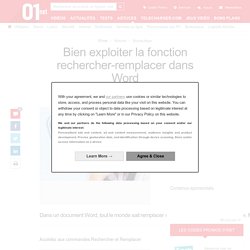
9 alternatives à Powerpoint pour vos présentations. Article mis à jour le 18 juin 2020 par Fidel Navamuel Difficile de nos jours d’envisager un cours devant une assemblée ou lors d’une formation sans avoir préparé des slides ou une présentation pour accompagner votre propos. Voici neuf outils pour créer des présentations en ligne originales autres que PowerPoint ou Keynote. Les deux produits de Microsoft et Apple dominent outrageusement le marché dopés par le fait qu’ils sont présents dans la suite bureautique Office pour le premier et dans tous les macs pour le second. Il s’agit d’ailleurs dans les deux cas d’excellents outils arrivés à maturité et permettant de créer d’excellentes présentations. Leur seul véritable défaut réside peut-être dans leur complexité.
Voici donc 9 alternatives à PowerPoint, moins lourdes, plus faciles à utiliser et …moins chères aussi. Prezi C’est le grand challenger. Slides Zoho Show Zoho Show fait partie de la suite bureautique en ligne Zoho. Visme Google Slides Swipe Un outil à découvrir. Les transitions, les interactions et les animations dans LibreOffice Impress. Dans ce tutoriel vidéo, je donne quelques conseils sur la conception d’une présentation assistée par ordinateur avec LibreOffice Impress.

J’y explique également le fonctionnement des transitions, des animations et des interactions. Points à retenir : Utiliser une seule transition et l’appliquer à toutes les diapositivesCréer des interactions : nommer les diapo, prévoir un bouton retourUtiliser une seule animation pour tous les effetsExporter en PDF pour se garantir des problèmes de compatibilité de fichier. Pour en profiter pleinement, passer en mode plein écran et en HD ! Télécharger la vidéo : transition-interaction-animation.mp4 Kenavo. tuto vidéo transitions animation impress Articles similaires. Pourquoi utiliser un masque des diapositives PowerPoint et comment le créer ? Tutoriel réalisé avec PowerPoint 2013 Un masque des diapositives est une sorte de trame pour l’ensemble de votre diaporama PowerPoint, c’est-à-dire que, grâce à lui, vous aurez une présentation harmonieuse en termes de mise en page.
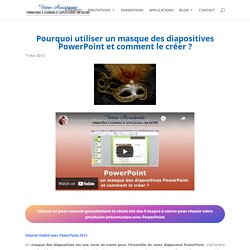
De plus, lorsque vous utilisez un masque, il n’est pas possible de supprimer la mise en page sans passer par le Mode masque. Lorsque vous ouvrez PowerPoint, vous êtes face à une diapositive blanche avec 2 zones de textes par défaut. Si je vais dans l’onglet Affichage, puis, Masque des diapositives , je m’aperçois, dans le panneau des diapositives, que le thème par défaut possède un tronc commun ainsi que des variantes. , puis, dans l’onglet Accueil, je clique sur la flèche sous Nouvelle diapositive et je retrouve mes différentes variantes.
Créer un document web (accès : cliquer sur Connexion anonyme)